如何压缩word中图片的大小?文字图片压缩方法
平时办公用word的时候,经常会插入图片。有时候插入的图片太多,导致文件特别大,电脑反应会很慢。下面的小编教你如何压缩word中的图片。让我们看看!软件名称:Word 2007 SP1简体中文绿色便携版[139MB]软件大小:139MB更新时间:2013-07-23立即下载方法1:使用压缩图片命令。
1.首先打开Word文档,用左键双击文档中的图片,然后在菜单栏中选择压缩图片。

2.在压缩图片中,选择是压缩选中的图片还是压缩文档中的所有图片,然后在更改分辨率时根据需要选择确定。

3.此时会出现提示,只需点击应用即可。
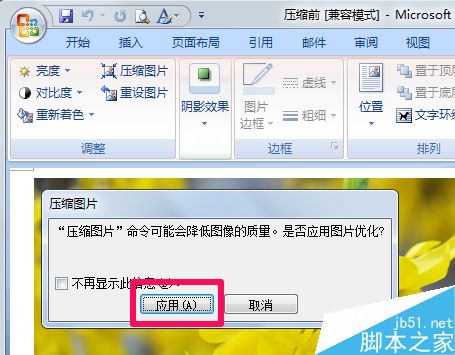
4.边肖将其保存下来,以显示压缩前后Word文档的大小。
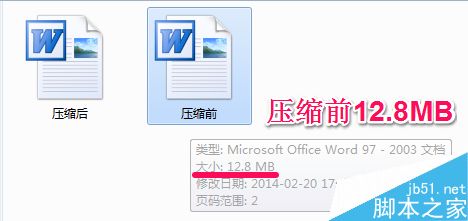

方法2:储存期间的压缩。
1.打开Word并单击左上角的文件按钮,然后单击另存为。
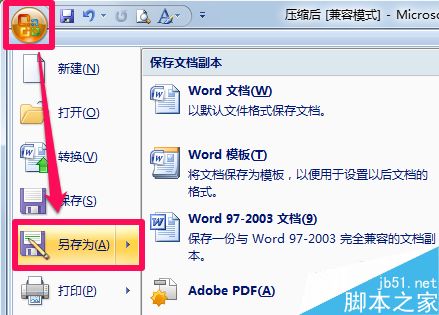
2.在“另存为”窗口中单击“工具”,然后选择“压缩图片”。

3.在压缩设置中,根据个人需要点击目标输出表单,最后确认保存。此时,Word中的所有图片都被压缩了。
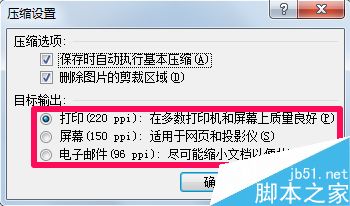
以上是文字图像压缩方法的介绍。操作非常简单。你学会了吗?希望这篇文章对大家有所帮助!
版权声明:如何压缩word中图片的大小?文字图片压缩方法是由宝哥软件园云端程序自动收集整理而来。如果本文侵犯了你的权益,请联系本站底部QQ或者邮箱删除。

















